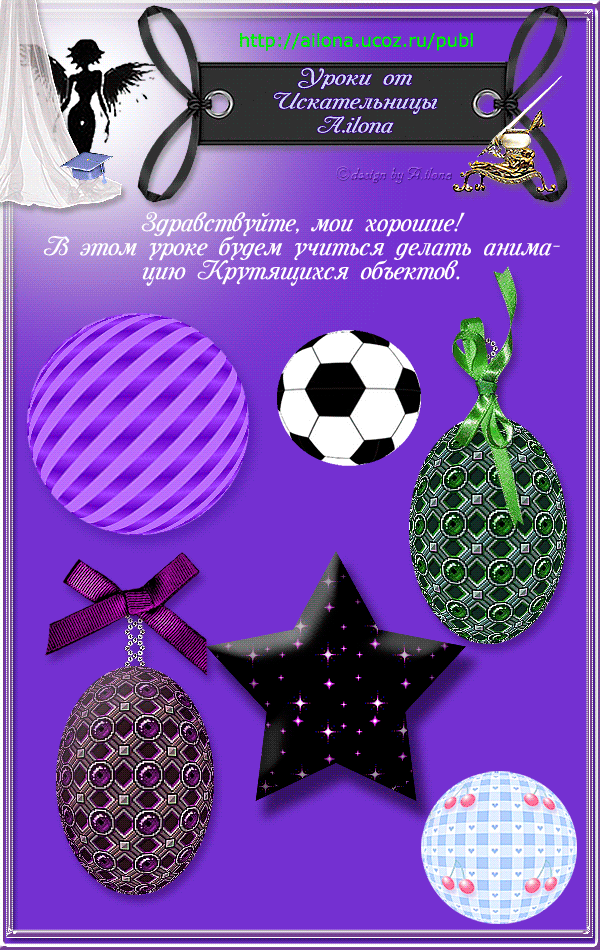-Рубрики
- Клипарт дамские штучки (5)
- ДЕНЬ РОЖДЕНИЕ (1)
- полезные ссылки (клипарт) (3)
- БРОДИЛКИ (4)
- Будь человеком! (1)
- Важные ссылки (8)
- ВЕСНА (1)
- Видео уроки фотошоп (7)
- Винтажные картинки (2)
- Винтажный декор (1)
- вкусняшки (138)
- все для блога (32)
- Все-все о компе (20)
- всякое разное (12)
- ВУАЛИ (8)
- ВУАЛИ (1)
- Генераторы (11)
- ДЕВУШКИ PNG (23)
- Декор (67)
- Здоровье (142)
- ЗИМА (2)
- золотые ручки (15)
- Картинки (10)
- Картинки для Окси (3)
- КИНО (3)
- Кисти (3)
- КЛАСТЕРЫ (5)
- Клип Арт (170)
- Клипарт ДЕТИ (2)
- клипарт ВАЗЫ (5)
- Клипарт ГОРОД (1)
- Клипарт космос (1)
- Клипарт природа (5)
- клипарт Святой Валентин (2)
- клипарт Семья (2)
- Клипарт шторы (2)
- Кнопки (1)
- Кнопки (0)
- Красота спасет мир (9)
- Кружева (3)
- любимая музыка (1)
- МАСКИ (26)
- Маски бордюры (3)
- Мои работы (28)
- МУЗЫКА (4)
- мысли вслух (3)
- надписи (5)
- Напитки (5)
- Новый год (6)
- ОСЕНЬ (7)
- ПАРНИ (1)
- Парни (0)
- Пейзажи (4)
- Плагины (фильтр) (35)
- Полезные программы (38)
- полезные советы (19)
- пороли (1)
- РАМОЧКИ (4)
- РЕЦЕПТЫ (1)
- рукоделие (23)
- Сад огород (23)
- Скрап -набор (32)
- Советы по Li.ru (12)
- СООБЩЕСВА (1)
- Стили для Photoshop (11)
- Стихи (4)
- супер видео (24)
- Текстуры (24)
- Узоры (2)
- уроки (43)
- Уроки анимации (5)
- уроки вязания (32)
- Уроки фотошоп (122)
- Уют дома (2)
- ФЛЕШПЛЕЕР (2)
- Фоны (37)
- фотошоп (90)
- Футажи (4)
- Цветы (35)
- ЧАСОВНЯ (12)
- Шрифты (2)
- Экшен фигуры (2)
- Элементы для коллажа (28)
- Это Интересно (11)
- ЮМОР (4)
-Метки
-Музыка
- Франц Шуберт - Серенада
- Слушали: 9673 Комментарии: 0
-Интересы
-Друзья
-Постоянные читатели
-Сообщества
Другие рубрики в этом дневнике: ЮМОР(4), Это Интересно(11), Элементы для коллажа(28), Экшен фигуры(2), Шрифты(2), ЧАСОВНЯ(12), Цветы(35), Футажи(4), фотошоп(90), Фоны(37), ФЛЕШПЛЕЕР(2), Уют дома(2), уроки вязания(32), Уроки анимации(5), уроки(43), Узоры(2), Текстуры(24), супер видео(24), Стихи(4), Стили для Photoshop(11), СООБЩЕСВА(1), Советы по Li.ru(12), Скрап -набор(32), Сад огород(23), рукоделие(23), РЕЦЕПТЫ(1), РАМОЧКИ(4), пороли(1), полезные советы(19), Полезные программы(38), Плагины (фильтр)(35), Пейзажи(4), Парни(0), ПАРНИ(1), ОСЕНЬ(7), Новый год(6), Напитки(5), надписи(5), мысли вслух(3), МУЗЫКА(4), Мои работы(28), Маски бордюры(3), МАСКИ(26), любимая музыка (1), Кружева(3), Красота спасет мир(9), Кнопки(0), Кнопки(1), Клипарт шторы(2), клипарт Семья(2), клипарт Святой Валентин(2), Клипарт природа(5), Клипарт космос(1), Клипарт ГОРОД(1), клипарт ВАЗЫ(5), Клипарт ДЕТИ(2), Клип Арт(170), КЛАСТЕРЫ(5), Кисти(3), КИНО(3), Картинки для Окси(3), Картинки (10), золотые ручки(15), ЗИМА(2), Здоровье(142), ДЕНЬ РОЖДЕНИЕ(1), Декор(67), ДЕВУШКИ PNG(23), Генераторы(11), ВУАЛИ(1), ВУАЛИ(8), всякое разное(12), Все-все о компе(20), все для блога(32), вкусняшки(138), Винтажный декор(1), Винтажные картинки(2), Видео уроки фотошоп(7), ВЕСНА(1), Важные ссылки(8), Будь человеком!(1), БРОДИЛКИ(4), полезные ссылки (клипарт)(3), Клипарт дамские штучки(5)
Анимация полета бабочки в фотошопе |
Это цитата сообщения Галина_ПП [Прочитать целиком + В свой цитатник или сообщество!]
Чтобы воспроизвести полет бабочек, птиц нам потребуется много кадров анимации. Чем больше кадров , тем реалистичнее будет изображение..Поэтому на минимуме покажу сам принцип анимации , ну а дальше уж фантазируйте сами. Для начала надо сделать картинку , где будут у вас летать бабочка. Для удобства сведем все слои. Определимся, как у нас будут летать бабочка. В данном примере бабочка пролетит над всеми цветочками и вернется на нижний цветок. 
|
Как написать текст по кругу |
Это цитата сообщения Lyudmila_Lyu [Прочитать целиком + В свой цитатник или сообщество!]
Н.Горская с сайта "В стране фотошопа"
Недавно я прослушала мастер-класс по фотошопу у замечательного дизайнера и отличного учителя Александра Коньшина. Узнала много интересного и полезного для себя. И в этом уроке я поделюсь полученными знаниями по написанию текста. Как написать простой текст в фотошопе, знают все. А вот как написать текст по кругу , наверное, не каждому известно. Конечный результат будет такой.
|
Коллаж "Спокойной ночи, малыши!" Урок |
Это цитата сообщения Lyudmila_Lyu [Прочитать целиком + В свой цитатник или сообщество!]
|
Коллаж "Добрая фея" |
Это цитата сообщения Lyudmila_Lyu [Прочитать целиком + В свой цитатник или сообщество!]
|
Без заголовка |
Это цитата сообщения Лариса_Гурьянова [Прочитать целиком + В свой цитатник или сообщество!]

ПАМЯТКА НАЧИНАЮЩИМ ФОТОШОППЕРАМ
Девочки, стала чуть посвободнее на работе, и сразу к вам и к ФШ....))
Уже не помню, где я научилась такому эффекту, но может быть, и вам он понравится.


А теперь сам урок.



































Надеюсь, вам понравился такой эффект...))
С нетерпением жду ваших работ, они для меня - лучшие СПАСИБО!
для вас Лариса Гурьянова
|
Без заголовка |
Это цитата сообщения Lyudmila_Lyu [Прочитать целиком + В свой цитатник или сообщество!]
|
Без заголовка |
Это цитата сообщения erofeeva-alla [Прочитать целиком + В свой цитатник или сообщество!]
|
Без заголовка |
Это цитата сообщения Lyudmila_Lyu [Прочитать целиком + В свой цитатник или сообщество!]
|
Без заголовка |
Это цитата сообщения Inna_Guseva [Прочитать целиком + В свой цитатник или сообщество!]
http://noisette13.fr/tag44clementine.html
http://www.ilmiouniverso.net/Adilia/The_Value_of_Y...fe/The_Value_of_Your_Life.html
http://kadspspdesign.be/NL_Les_384_BeYourself.html
http://www.pspmagnifique.nl/HOOFDMAP%20LESSEN/Tag%20lessen/BEMine/BeMine.htm
http://www.asdwebdesigns.nl/Translations5/Noisette/Medaline.html
http://www.erotische-pspcreaties.nl/eigen_lessen/sensualite/sensualite.htm
http://zsazsablog.eklablog.com/lysianne-p837626
http://franiemargot.com/Tuto/Tatoo.htm
http://www.psp-mee-met-catrien.nl/red_roses/Red%20Roses.htm
http://zsazsablog.eklablog.com/tricia-p838586
http://yedralinadesigns.blogspot.ru/2016/01/baile-de-mascaras-2016.html
http://www.amorepaixao.com.br/Transformado/transformado.htm
http://www.saturnelladesign.fr/tutos/psp_1/tendresse/tendresse.htm
http://byllina.altervista.org/MariaJose/Tradotti3/Jake.htm
http://pspchezrosine.fr/tutoriel/w06_melancolie_12_06_12/melancolie.htm
http://sweety4.eklablog.com/tutoriel-60-a114669126
http://www.ilmiouniverso.net/Clarinha/Beautiful_Moment/Beautiful_Moment.html
http://www.butterfly.adv.br/tutoriais/tags_5/tags_5/sometimes/sometimes.html
|
Без заголовка |
Это цитата сообщения Лариса_Гурьянова [Прочитать целиком + В свой цитатник или сообщество!]

ПАМЯТКА НАЧИНАЮЩИМ ФОТОШОПЕРАМ
(75 прекрасных уроков)
В этой категории рассматриваются уроки фотошопа коллажи - последовательность действий над несколькими фотографиями, в результате которых получается принципиально новое фотографическое изображение.
Уроки фотошопа Коллажи могут быть основаны на простом соединении двух и более фотографий в одну, в замене фона изображения, применении быстрых масок и ещё множестве других способов получения новых оригинальных изображений.
1 Как красиво оформить фото
2 Как изменить цвет листьев
3 Эффект свечения в фотошопе
4 Как защитить фото
5 Создание силуэта
|
Без заголовка |
Это цитата сообщения Irina_Gizhdeu [Прочитать целиком + В свой цитатник или сообщество!]
Серия сообщений "ФШ-инстументы/кисти и прочее/":
Часть 1 - Сайт "ФШ-это так просто"+Уроки+Скачать для ФШ+Фотоманипуляция
Часть 2 - Работа с Brushes (кистями)
Часть 3 - Уроки фотошопа для начинающих
|
Без заголовка |
Это цитата сообщения Mademoiselle_Viv [Прочитать целиком + В свой цитатник или сообщество!]
|
Без заголовка |
Это цитата сообщения Kamelius [Прочитать целиком + В свой цитатник или сообщество!]
|
Без заголовка |
Это цитата сообщения erofeeva-alla [Прочитать целиком + В свой цитатник или сообщество!]
|
Без заголовка |
Это цитата сообщения erofeeva-alla [Прочитать целиком + В свой цитатник или сообщество!]
|
Без заголовка |
Это цитата сообщения Lyudmila_Lyu [Прочитать целиком + В свой цитатник или сообщество!]
|
Без заголовка |
Это цитата сообщения Lyudmila_Lyu [Прочитать целиком + В свой цитатник или сообщество!]
|
Без заголовка |
Это цитата сообщения Анточка [Прочитать целиком + В свой цитатник или сообщество!]
Сегодня мы с вами будем учиться делать вот такой коллаж в фотошоп :

Результат урока :

В полном размере работы открываются кликом по картинке.
Данный урок является адаптацией урока для корелл, оригинал смотрим ЗДЕСЬ
Подготовка к работе.
Материал для работы возьмите ЗДЕСЬ
Фильтры.
ImpressionFX – находится в материалах для работы
MurA's Meister / Pole Transform
MurA's Meister / Perspective Tiling
FM Tile Tools / Blend Emboss
Unlimited2/Paper Texture/ Striped Paper Fine
Toadies / What Are You?
Палитра цветов.
Основной – #e1dcd6
Фоновый - #b08467
У меня так :

Итак, начнем!
А начнем мы с установки фильтра!
Установка фильтра ImpressionFX – версия DEMO ( к сожалению другой не смогла найти) для фотошоп и корелл.
1. Откроем папку с фильтром. В ней видим установочный файл :

Запустим файл двойным кликом мышки.
2. Получим вот такое окно :

3. Далее :

4. Далее :

5. Далее :

6. Далее появится окно, в котором идет поиск папок для установки фильтра ( он их сам находит) :

Папки найдены. У меня так, у вас может быть по-другому :


7. Нажимаем ОК и завершаем установку.

8. Тут есть еще один нюанс. Многие из нас работают в двух программах. В корелл и в фотошоп. Так вот корелл не увидит этот фильтр, пока вы не сделаете так, как я сейчас поясню.
1. Открываем вашу папку с программами в компе и ищем там папку с корелл :

2. У меня она выглядит так :

3. Заходим в нее и ищем вот такую папку с корелл:

4. Откроем ее и получим вот такую папку :

5. Откроем и ее и там находим папку с плагинами :

6. Открываем ее и видим наш фильтр уже установленный :

7. Копируем эти два файла, т.е. выделим их оба и скопируем.
И вставляем в корелл в нашу привычную папку с фильтрами. А далее установка стандартная. Это пояснение относится для корелл 3-й версии.
А теперь пояснение для фотошоп.
В фотошопе таких манипуляций делать совершенно не нужно, все установится по умолчанию.
Фотошоп фильтр прекрасно видит:

Всем удачи, вдохновения и приятного творчества!
А сейчас перейдем к уроку коллажу!
1. Файл – создать новый документ на прозрачном фоне с размерами 1000х650 пикселей.
2. Из нашей палитры цветов создать зеркальный градиент с двумя контрольными точками :

Заливаем холст по центру сверху вниз, получается так :

3. Откроем пейзаж, перенесем на нашу работу и расположим слева :

4. Откроем девушку, перенесем на нашу работу обработаем ее маской 20-20 ( урок ЗДЕСЬ),и расположим слева как и пейзаж, получится так :

5. Девушку уменьшим на 85%. Слои с девушкой и пейзажем объединить, дублировать и переместить вправо, получится так :

Слои объединить.
6. Фильтр – размытие по Гаусу с радиусом 5 пикселей.
7. Фильтр ImpressionFX / firecolor :

В полном размере скрин открывается кликом по картинке.
8. Фильтр – усиление резкости – усиление резкости.
9. Слой дублировать. Непрозрачность поставим 70%.
10. Редактирование, трансформирование – перспектива. Захватим мышкой верхний правый уголок и потянем вниз к центру. Теперь захватим верхний левый уголок и потянем вниз к центру. У нас получится полосочка примерно 40 пикселей шириной. Редактирование – трансформирование – отразить по горизонтали.
11. Фильтр – усиление резкости – усиление резкости.
12. Тень :

13. Редактирование – свободное трансформирование, настройки :
14. Изображение – тримминг (обязательно).
15. Фильтр MurA's Meister / Pole Transform :

16. Слой дублировать. Редактирование – свободное трансформирование, уменьшим на 85%.
17. Фильтр – другое – сдвиг:

Эти два слоя объединить.
Редактирование – трансформирование – отразить по вертикали.
Фильтр – другое – сдвиг :

18. Активируем инструмент «прямоугольная область» и выделим правую часть работы – ровно половину, начиная от центра. Редактирование – очистить. Выделение отменить.
Слой дублировать. Редактирование - трансформирование – отразить по горизонтали.
Фильтр – другое – сдвиг :

Эти два слоя объединить.
19. Инструментом «прямоугольное выделение» выделим фигурку внутри и удалим :

Выделение – отменить.
20. Фильтр FM Tile Tools / Blend Emboss по умолчанию.
21. Новый слой. Изображение – размер холста :

Слои – упорядочить – переложить назад.
22. Заливаем его нашим градиентом.
Фильтр – текстура - текстуризатор :

23. Фильтр MurA's Meister / Perspective Tiling:

24. Изображение – размер холста :

25. Применим тень :

26. Новый слой. Слои – упорядочить – переложить назад.
27. Заливаем слой нашим градиентом.
Фильтр Unlimited2/Paper Texture/ Striped Paper Fine :

В полном размере скрин открывается кликом по картинке.
28. Фильтр MurA's Meister/ Perspective Tiling:

29. Файл – открыть – откроем наш пейзаж и перенесем его на рабочий холст – расположив примерно как у меня на работе.
30. Фильтр FM Tile Tools / Blend Emboss по умолчанию.
31. Становимся на слой 1 копия. Откроем нашу девушку и перенесем на рабочий холст. Редактирование – свободное трансформирование – уменьшим ее на 85%. Расположим как у меня на коллаже. Фильтр – усиление резкости – усиление резкости.
Применим тень :

32. Слои расположим так, как у меня :

33. Становимся на слой 1 копия, фильтр FM Tile Tools /Edge Glow по умолчанию.
34. Становимся на слой 1 копия, изображение – коррекция – яркость/контрастность, настройки :

35. Выполнить сведение слоев.
Начинаем работать с рамочкой.
1. Изображение – размер холста. По ширине и по высоте поставим 2 пикселя. Цвет расширения холста основной.
2. Изображение – размер холста. По ширине и по высоте поставим 10пикселей. Цвет расширения холста фоновый.
3. Изображение – размер холста. По ширине и по высоте поставим 2 пикселя. Цвет расширения холста основной.
4. Изображение – размер холста :

5. Выберем эту широкую границу волшебной палочкой.
6. Фильтр Toadies - What Are You? 2 раза:

7. Выделение – инверсия. Редактирование – скопировать. Редактирование – вставить.
8. Тень :

9. Выполнить сведение слоев.
10. Изображение – размер холста. По ширине и по высоте поставим 2 пикселя. Цвет расширения холста основной.
11. Изображение – размер холста. По ширине и по высоте поставим 10пикселей. Цвет расширения холста фоновый.
12. Работу подписать и сохранить.
Готово!
Надеюсь, Вам понравилось!
С любовью, Ваша Анта!
Из группы в ГОСТЯХ У АНТЫ
|
Без заголовка |
Это цитата сообщения Анточка [Прочитать целиком + В свой цитатник или сообщество!]
Сегодня мы с вами будем учиться делать вот такой коллаж в фотошопе :

Результат урока :

В полном размере работы открываются кликом по картинке.
Данный урок является адаптацией урока для корелл, оригинал которого смотрим ЗДЕСЬ
Все совпадения считать чисто случайными.
Подготовка к работе.
Материал для работы ЗДЕСЬ
Фильтры.
Filters Unlimited 2.0
Mura's Meister - Perspective Tiling
Toadies - What are you, Weaver
Penta.com - Color Dot
Simple - Pizza Slice Mirror
L&K's - L&K's Elvida
AP (Lines) – Lines- SilverLing
VanDerLee – UnPlugged X – Defocus
Палитра цветов.
Основной - #020932
Фоновый - #aac4da
У меня так :

Итак, начнем!
1. Файл – отрыть документ «alpha-pinuccia» и далее работаем на нем. Переименуем слой в «Слой1».
2. Заливаем холст основным цветом.
3. Слой дублировать. Откроем файл с девушкой и перенесем на нашу работу. Растянем по слою с помощью редактирования – свободного трансформирования.
4. Применим к девушке маску 20-20. Урок по работе с маской ЗДЕСЬ Перенесем ее на нашу работу и растянем по слою. Переходим в каналы. Кликнем по синему слою. Зажмем клавишу CTRL и кликнем по иконке синего слоя. На рабочем холсте появилось выделение. Выделение – инверсия. Переходим в слои. Слой с маской удалить. Редактирование – очистить. Выделение – отменить.
5. Слой с девушкой дублируем 4 раза и расположим слои примерно вот так :

В слоях так :

6. Закроем видимость на «Слое 1», объединить видимые. Сейчас в слоях так :

7. Фильтр –размытие по Гаусу – 40 пикселей.
8. Слой дублировать. Откроем маску 1250182026_nikita_masque. Урок по работе с маской ЗДЕСЬ Перенесем ее на нашу работу и растянем по слою. Переходим в каналы. Кликнем по синему слою. Зажмем клавишу CTRL и кликнем по иконке синего слоя. На рабочем холсте появилось выделение. Выделение – инверсия. Переходим в слои. Слой с маской удалить. Редактирование – очистить. Выделение – отменить.
9. Фильтр – усиление резкости – резкость+.
10. Слой дублировать. Редактирование – трансформирование – отразить по горизонтали, объединить с предыдущим.
Становимся на средний слой :

Слои – упорядочить на передний план.
11. Фильтр Simple - Pizza Slice Mirror по умолчанию.
Слой дублируем 4 раза. В результате у нас таких слоев должно получиться 5 :

Слоим на слое 1 копия 3.
12. Фильтр – другое – сдвиг :

13. Становимся на слой 1 копия 4. Фильтр – другое – сдвиг :

14. Становимся на слой 1 копия 5. Фильтр – другое – сдвиг :

15. Становимся на слой 1 копия 6. Фильтр – другое – сдвиг :

В слоях получается так :

Объединим эти 4 верхние слоя. Непрозрачность поставим 50%. Слой объединить с предыдущим. Сейчас наша работа выглядит так :

Если у вас так,19. Фильтр L&K's - L&k's Elvida : значит вы все сделали правильно!
16. Переименуем слои как у меня :

Стоим на слое 3.
17. Выделение – загрузить выделенную область :

18. Слои – новый – скопировать на новый слой :

19. Фильтр L&K's - L&k's Elvida :

20. Становимся на слой 3. Выделение – загрузить выделенную область :

21. Слои – новый – скопировать на новый слой :

22. Фильтр Penta.com - Color dot :

23. Становимся на слой 3. Выделение – загрузить выделенную область :

24. Слои – новый – скопировать на новый слой :

Слой дублировать.
25. Фильтр AP (Lines) – Lines- SilverLing :

В полном размере скрин открывается кликом по картинке.
Непрозрачность поставим 35%. Слой объединить с предыдущим.
26. Объединить три верхних слоя и переименовать в слой 4 :

27. Тень :

28. Фильтр VanDerLee – UnPlugged X – Defocus :

В полном размере скрин открывается кликом по картинке.
29. Непрозрачность поставим 50%.
30. Слой дублировать. Редактирование – трансформирование – отразить по горизонтали. Эти два слоя объединить.
Слой 3 – удалить.
31. Становимся нас слой 1 – объединить видимые. Дублировать.
32. Фильтр Mura's Meister - Perspective Tiling :

33. Редактирование – свободное трансформирование, настройки:

34. Тень :

Слой преобразовать в смарт-объект, растрировать.
35. Становимся на верхний слой. Новый слой.
36. Выделение - загрузить выделенную область :

37. Создадим радиальный градиент :

38. Находим центр полосочки и заливаем градиентом, вот так :

И получаем это :

39. Непрозрачность поставим 50%. Выделение отменить.
40. Редактирование – свободное трансформирование, настройки :

41. Становимся на слой 1 копия и кликнем волшебной палочкой на пустом месте. Выделение – инверсия. Переходим на слой с полоской. Редактирование – очистить.
42. Изображение –коррекция – яркость/контрастность:

43. Фильтр Toadies - What are you 2 раза :

44. Слой дублировать. Редактирование – трансформирование – отразить по горизонтали.
45. Фильтр – другое – сдвиг :

Слой объединить с предыдущим.
Слой упорядочить – переложить назад.
46. Файл - открыть декор Deco-VSP . Перенесем декор на нашу работу и расположим на полосочках так, как у меня на работе.
47. Применим тень :

48. Становимся на слой 1 копия (самый верхний). Отроем нашу девушку. Выделение – все. Редактирование – скопировать. Идем на основную работу. Редактирование – вставить. Редактирование – свободное трансформирование – уменьшим девушку на 85%. Фильтр – усиление резкости – усиление резкости.
49. Применим тень :

Слой преобразовать в смарт-объект, растрировать.
50. Файл – открыть документ titreVSP . Выделение – все. Редактирование – скопировать. Идем на основную работу – редактирование – вставить. Фильтр – другое – сдвиг :

51. Становимся на слой 1. Слой дублировать. Редактирование – свободное трансформирование, настройки :
52. Фильтр – усиление резкости – усиление резкости.
53. Выделение - загрузить выделенную область :

Выделение – инверсия – редактирование – очистить. Выделение – инверсия.
54. Фильтр AAA Frames - Foto Frame :

В полном размере скрин открывается кликом по картинке.
55. Слои – упорядочить на передний план.
56. Выделение - загрузить выделенную область :

57. Новый слой. Залить выделение фоновым цветом.
58. Тиснение :

59. Слой объединить с предыдущим.
Выделение – отменить.
60. Тень :

61. Слой дублировать. Фильтр – другое – сдвиг :

Режим наложения – экран.
Слои - упорядочить – переложить назад.
Слой дублировать.
62. Фильтр - Toadies – Weaver :

63. Выделение - загрузить выделенную область :

Редактирование – очистить. Выделение – отменить.
64. Становимся на верхний слой.
Снова перенесем девушку на наш рабочий холст. Редактирование – свободное трансформирование, настройки :

65. Выделение - загрузить выделенную область :

Выделение – инверсия. Редактирование – очистить. Выделение отменить.
66. Выделение - загрузить выделенную область :

67. Новый слой. Выделение залить цветом фона. Выделение – отменить.
68. Тиснение :

Слой объединить с предыдущим.
69. Файл – открыть декор Deco2-VSP. Выделение – все. Редактирование – скопировать. Идем на основную работу – редактирование – вставить.
70. Фильтр – другое – сдвиг :

71. Тень :

В слоях сейчас должно быть так :

Стоим на слое 1 – выполнить сведение всех слоев.
72. Изображение – размер холста. По ширине и по высоте поставим 2 пикселя. Цвет расширения холста – фон.
73. Изображение – размер холста. По ширине и по высоте поставим 6 пикселей. Цвет расширения холста – основной.
74. Изображение – размер холста. По ширине и по высоте поставим 60 пикселей. Цвет расширения холста – фон.
75. Волшебной палочкой выберем эту светлую границу. Выделение – инверсия. Слои – новый – скопировать на новый слой.
76. Тень :

Слой объединить с предыдущим.
77. Изображение – размер холста. По ширине и по высоте поставим 2 пикселя. Цвет расширения холста – основной.
78. Фильтр AAA Frames - Foto Frame 2 раза:

В полном размере скрин открывается кликом по картинке.
79. Файл – открыть декор Deco3-VSP. Выделение – все. Редактирование – скопировать. Идем на основную работу – редактирование – вставить. Сдвинем декор вправо как у меня на работе.
80. Тень к декору :

Выполнить сведение.
Работу подписать и сохранить.
Готово!
Надеюсь, Вам понравилось!
С любовью, Ваша Анта!
Из группы В ГОСТЯХ У АНТЫ
|
Без заголовка |
Это цитата сообщения Анточка [Прочитать целиком + В свой цитатник или сообщество!]
Сегодня мы с вами будем учиться делать вот такой коллаж в фотошопе :

Результат урока :

В полном размере работы открываются кликом по картинке.
Данный урок является адаптацией для фотошоп урока для корелл, оргинал которого находится ЗДЕСЬ
Все совпадения считать чисто случайными.
Подготовка работе.
Материал для работы ЗДЕСЬ
Фильтры.
Carolaine and Sensibility / CS-linear-H
VM Natural
AP 01 [Innovations] / Lines-SilverLining
MuRa’s Meister
Unlimited 2.0/&BKg Designer sf10 I
Палитра цветов.
Основной – #f3ebf3
Фоновый – #7b4690
У меня так :

Итак, начнем!
1. Файл – открыть документ «Anta». Далее работаем на нем. Слой переименуем в «Слой 1».
2. Новый слой заливка – градиент. Урок ЗДЕСЬ

Слой преобразовать в смарт-объект, растрировать. Переименуем в слой 1.
3. Размоем по Гаусу с радиусом 35 пикселей.
4. Слой дублировать. Редактирование – трансформирование – отразить по горизонтали.
5. Фильтр Carolaine and Sensibility / CS-linear-H :

6. Выделение – загрузить выделенную область :

Редактирование – очистить.
Слой объединить с предыдущим.
7. Фильтр Unlimited 2.0 / VM Natural / Weave Distortion :

В полном размере скрин открывается кликом по картинке.
8. Фильтр AP 01 [Innovations] / Lines-SilverLining :

В полном размере скрин открывается кликом по картинке.
9. Слои – новый – скопировать на новый слой. Слой обработаем маской 20-20. Маску растянем по размеру слоя, вот так :

Видимость нижнего слоя закроем:

10. Переходим в каналы. Кликнем мышкой по синему слою. Зажмем клавишу CTRL и кликнем по иконке синего слоя. Выделение – инверсия.
Переходим в слои. Слой с маской удалить. Редактирование – очистить.
Слой дублировать. Объединить с предыдущим.
Откроем видимость нижнего слоя. Слой 2 дублируем три раза. Становимся на слой 2. И начинаем раздвигать слои в стороны.
11. Получается примерно так :

Эти 4 верхние слоя объединить. Выделение – загрузить выделенную область – выделенный элемент №1. Редактирование – очистить. Слой объединить с предыдущим. Выделение отменить.
12. Слой дублировать 2 раза и раздвинем слои в стороны, примерно так :
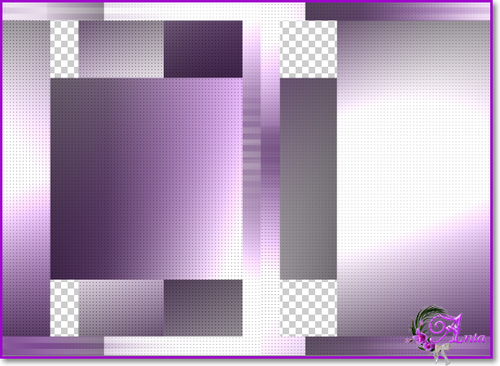
Точность в создании такого фона не обязательна.
Слой объединить с предыдущим.
Выполнить сведение слоев и замочек в конце слоя перетянем в корзину ( открепим наш слой).
Прозрачные части фона зальются белым цветом. Слой переименовать в слой 1.
13. Выделение – загрузить выделенную область :

14. Редактирование – скопировать. Редактирование – вставить.
15. Выделение – загрузить выделенную область :

Редактирование – очистить.
16. Выделение – модификация – сжать на 10 пикселей.
Заливаем выделение цветом фона.
Выделение – модификация – сжать на 2 пикселя. Редактирование – очистить.
Выделение отменить.
17. Тень :

18. Сейчас наша работа выглядит так :
19. Слой дублировать. Редактирование – свободное трансформирование , настройки :
Два верхних слоя с рамками объединить.
20. Выделение – загрузить выделенную область :

21. Новый слой. Фильтр Mura's Meister / Cloud :

22. Откроем файл с пейзажем. Выделение – все. Редактирование – скопировать. Идем на основную работу. Редактирование – вставить. Пейзаж установится на свое место и двигать его не нужно. Выделение – выделить снова. Выделение – инверсия. Редактирование – очистить. Слой объединить с предыдущим. Слой с пейзажем переместить вниз под слой с рамочками. Выделение – отменить.
Сейчас наша работа выглядит так :

В слоях так :

23. Откроем нашу текстуру. Редактирование – определить узор.
24. Выделение – загрузить выделенную область :

25. Редактирование – скопировать. Редактирование – вставить.
26. Тиснение :

Текстура :


Слой объединить с предыдущим.
27. Откроем файл с текстом. Расположим его как у меня на работе.
Применим тень :

28. Становимся на слой 2. Новый слой. Заливаем его цветом #aa3640. И работаем с маской.
Откроем маску Masque-174-Azalee . Растянем ее по слою. Переходим в каналы. Кликнем мышкой по синему слою. Зажмем клавишу CTRL и клинем по иконке синего слоя. Выделение – инверсия. Переходим в слои. Редактирование - очистить. Выделение - отменить.
29. Фильтр – усиление резкости – усиление резкости.
30. Файл – открыть декор Element-1-Tuto-Hena . Перенесем на нашу работу и расположим как у меня.
31. Выделение – загрузить выделенную область :

32. Новый слой. Основной цвет поменяем на цвет #aa3640.
Создадим линейный градиент :

Заливаем наше выделение градиентом, получается так :

33. Обводка :

34. Выделение – отменить. Фильтр – усиление резкости – резкость+.
35. Слой дублировать. Фильтр – другое – сдвиг :

Эти два слоя с полосками объединить.
36. Фильтр – другое – сдвиг :

37. Фильтр – размытие – размытие в движении :

38. Фильтр – усиление резкости – усиление резкости.
39. Выполнить сведение всех слоев.
40. Изображение – размер холста. По ширине и высоте поставим 4 пикселя. Цвет расширения холста – фон.
41. Изображение – размер холста. По ширине и высоте поставим 30 пикселя. Цвет расширения холста – белый.
42. Выделим эту белую границу волшебной палочкой.
43. Заливаем выделение последним градиентом – см. п. 32.
44. Фильтр Unlimited 2.0 / &

Полном размере скрин открывается кликом по картинке.
45. Фильтр – усиление резкости – резкость+.
46. Выделение – инверсия. Редактирование – скопировать. Редактирование – вставить.
Тень :

Слой объединить с предыдущим.
47. Изображение – размер холста. По ширине и высоте поставим 4 пикселя. Цвет расширения холста – фон.
48. Изображение – размер холста. По ширине и высоте поставим 50 пикселя. Цвет расширения холста – #f3ebf3.
49. Выберем эту границу волшебной палочкой. Выделение – инверсия. Редактирование – скопировать. Редактирование – вставить.
50. Тень :

Слой объединить с предыдущим.
51. Откроем нашу девушку – перенесем на основную работу. Редактирование – свободное трансформирование – уменьшим на 76%. Расположим ее слева как у меня.
52. Тень :

53. Фильтр – усиление резкости – усиление резкости.
Выполнить сведение всех слоев.
54. Изображение – размер холста. По ширине и высоте поставим 2 пикселя. Цвет расширения холста – фон.
55. Работу подписать и сохранить.
Готово!
Надеюсь, Вам понравилось!
С любовью, Ваша Анта!
Из группы В ГОСТЯХ У АНТЫ
|
Урок от Анты |
Это цитата сообщения Lyudmila_Lyu [Прочитать целиком + В свой цитатник или сообщество!]
|
Без заголовка |
Это цитата сообщения mimozochka [Прочитать целиком + В свой цитатник или сообщество!]
|
|
Без заголовка |
Это цитата сообщения LenysikR [Прочитать целиком + В свой цитатник или сообщество!]
Изображение увеличивается по клику, в оригинальном размере 944х544
Фильтры необходимые для урока: вы можете скачать Здесь и Здесь
• Mehdi
• Mura's Meister (Complet)
• Toadies
В Corel PSP PX 8 нет Градиента – Передний план (Corel_06_029), у кого есть та же проблема, скачать: Здесь
Из папки Selections поместите файл в папку Элементы выбора:
Она у меня находиться C:\Users\Администратор\Documents\Corel PaintShop Pro\18.0\Элементы выбора
___________________________________________________________
Примечание: Если Вы работаете со своими цветами, то экспериментируйте с режимами смешивания слоя и непрозрачностью
Продолжение урока: Здесь
|
Без заголовка |
Это цитата сообщения Lyudmila_Lyu [Прочитать целиком + В свой цитатник или сообщество!]
|
Без заголовка |
Это цитата сообщения Владимир_Шильников [Прочитать целиком + В свой цитатник или сообщество!]
В данной статье пошагово рассказывается, как выполнить чистую установку Windows 7. Этот способ подойдёт, если операционная система (ОС) ещё не установлена, Вы хотите заменить существующую ОС или установить Windows 7 второй системой в дополнение к системе другой разрядности или другого производителя.
На этой странице:
- Минимальные системные требования
- Подготовка носителя
- Подготовка раздела жёсткого диска
- Выставляем загрузку в BIOS
- Установка
Минимальные системные требования
Прежде всего, убедитесь, что Ваш компьютер соответствует минимальным требованиям:
- Процессор: 1 GHz, 32-разрядный или 64-разрядный
- Оперативная память: 1 GB (32-bit) / 2 GB (64-bit)
- Свободное дисковое пространство: 16 GB (32-bit) / 20 GB (64-bit)
- Видеоадаптер: поддержка графики DirectX 9, 128 MB памяти (для включения темы Aero)
- Устройство чтения и записи DVD-дисков / USB Flash
- Подключение к Интернету (для загрузки обновлений)
Подготовка носителя
Если у Вас есть диск с Windows 7 - переходите к следующему пункту.

|
Перевод урока «Noa» |
Это цитата сообщения LenysikR [Прочитать целиком + В свой цитатник или сообщество!]
Изображение увеличивается по клику, в оригинальном размере 954х704
Фильтры необходимые для урока: вы можете скачать Здесь и Здесь
• Namesuppressed/Softener
• Filters Unlimited 2
• Mura's Meister (Complet)
В Corel PSP PX 8 нет Градиента – Передний план (Corel_06_029), у кого есть та же проблема, скачать: Здесь
Из папки penselen_brushes_Noa установите 4-ре кисти: кто не знает, как это сделать см. Здесь
Из папки selectie_selections_Noa поместите файл в папку Элементы выбора:
Она у меня находиться C:\Users\Администратор\Documents\Corel PaintShop Pro\18.0\Элементы выбора
Из папки selectie_selections_Noa поместите файл в папку Маски:
Она у меня находиться C:\Users\Администратор\Documents\Corel PaintShop Pro\18.0\Маски
Из папки font_letterype установите шрифт – Monika
Из папки voorinstellingen_preset_EC5 кликните два раза левой кнопкой мыши по файлам, и они установятся непосредственно в Alien Skin Eye Candy 5: Impact/Perspective Shadow
___________________________________________________________
Примечание: Если Вы работаете со своими цветами, то экспериментируйте с режимами смешивания слоя и непрозрачностью
Продолжение урока: Здесь
|
Без заголовка |
Это цитата сообщения LenysikR [Прочитать целиком + В свой цитатник или сообщество!]

Автор перевода: © Ленусик / адаптация для Corel PSP PX 8
Изображение увеличивается по клику, в оригинальном размере 1012х662
Фильтры необходимые для урока: вы можете скачать Здесь и Здесь
• Alf's Border FX (imported into Filters Unlimited 2)
• Plugin Galaxy
• Alien Skin Eye Candy 5: Impact
• Toadies
• Toadies (imported into Filters Unlimited 2)
• Mura's Meister (Complet)
• Simple
В Corel PSP PX 8 нет Градиента – Передний план (Corel_06_029), у кого есть та же проблема, скачать: Здесь
Из папки masque откройте маску Narah_mask_0773 в Corel PaintShop Pro: Файл – Открыть
Кликните два раза левой кнопкой мыши по файлам, расположенным в папке presets, и они установятся непосредственно в Alien Skin Eye Candy 5: Impact/ Bevel, Alien Skin Eye Candy 5: Impact/ Extrude, Alien Skin Eye Candy 5: Impact/ Glass и Alien Skin Eye Candy 5: Impact/ Perspective Shadow
Клипарты для урока можете выбрать из моих альбомов на Яндекс-Фотках: «Здесь»
___________________________________________________________
Примечание: Если Вы работаете со своими цветами, то экспериментируйте с режимами смешивания слоя и непрозрачностью
Продолжение урока: Здесь
|
Без заголовка |
Это цитата сообщения LenysikR [Прочитать целиком + В свой цитатник или сообщество!]
Автор урока: © Maxou
Изображение увеличивается по клику, в оригинальном размере 1000х589
Продолжение урока: Здесь
|
Без заголовка |
Это цитата сообщения LenysikR [Прочитать целиком + В свой цитатник или сообщество!]
|
Без заголовка |
Это цитата сообщения LenysikR [Прочитать целиком + В свой цитатник или сообщество!]
Автор урока: © Noisette
|
Без заголовка |
Это цитата сообщения Lyudmila_Lyu [Прочитать целиком + В свой цитатник или сообщество!]
|
Делаем коллаж Снежная круговерть. |
Это цитата сообщения Mausinka [Прочитать целиком + В свой цитатник или сообщество!]

Это второй вариант предыдущего урока "Мечтаю о...". Здесь немного посложнее, потому что есть дополнительная анимация. Скрины основных шагов будут использованы из предыдущего урока, поэтому это не галлюцинации, это действительно одни и те же скрины...)))
|
Без заголовка |
Это цитата сообщения mimozochka [Прочитать целиком + В свой цитатник или сообщество!]
|
|
Делаем в ФШ коллаж Flor da Neve |
Это цитата сообщения Лариса_Гурьянова [Прочитать целиком + В свой цитатник или сообщество!]

ДЕЛАЕМ КОЛЛАЖ В ФШ
Очень мне понравился этот УРОК в Корел.
Давайте сделаем его в ФШ.



Фильтры, которые нам понадобятся:
Carolaine and Sensibility
MuRa's Meister
FunHouse
Nik Softwere Color Efex Pro 3.0 Complete
Материал для урока:
маска (кликабельна до натурального размера)

и любая очень яркая картинка, можно использовать фракталы















При зажатой клавише Ctrl стучим мышкой по иконке слоя с рамкой


Не снимая выделения применим фильтр Nik Softwere Color Efex Pro 3.0 Complete - Классический фокус








Ну, вот основа для коллажа и готова.
Открыли и вставили свой клипарт, не забывая делать Тень.
Подпишите свою работу.

Надеюсь и вам этот урок понравился. Удачи! С нетерпением жду ваших похвастушек.
для вас Лариса Гурьянова
|
Уроки от АНТЫ |
Это цитата сообщения Lyudmila_Lyu [Прочитать целиком + В свой цитатник или сообщество!]
|
Без заголовка |
Это цитата сообщения Mademoiselle_Viv [Прочитать целиком + В свой цитатник или сообщество!]
|
Без заголовка |
Это цитата сообщения Mademoiselle_Viv [Прочитать целиком + В свой цитатник или сообщество!]


Корректируя свою бродилку, я обнаружила, что в уроках моей учительницы
Первый урок "Закрываем глазки" я уже делала, кому интересно он здесь.
Поэтому начинаю со второго урока

|
Без заголовка |
Это цитата сообщения Mademoiselle_Viv [Прочитать целиком + В свой цитатник или сообщество!]

|
Без заголовка |
Это цитата сообщения Алёна_48 [Прочитать целиком + В свой цитатник или сообщество!]
Серия сообщений "•ТЕОРИЯ PS CS5/6•":
Часть 1 - Анимация в фотошопе CS5. Урок 3 "Лиса Алиса".Видеоурок.
Часть 2 - Новое в Photoshop CS5 - 6.Быстрое выделение волос.Видеоурок.
...
Часть 34 - Корректирующие слои в Adobe Photoshop.Урок 1.
Часть 35 - Несложная обработка портрета в Adobe Photoshop.
Часть 36 - Маски в Adobe Photoshop.
Часть 37 - Время трансформировать.
Часть 38 - Инструмент Pen tool.Видео урок.
Часть 39 - Смарт-объекты в Adobe Photoshop.
Часть 40 - Корректирующие слои в Adobe Photoshop.Урок 2.
Серия сообщений "••МОИ УРОКИ••":Благодарю за Внимание к моим работам!
С Уважением, Алёна-48
Часть 1 - Переносим анимацию на другое изображение.
Часть 2 - Овальная рамочка в ФШ.
...
Часть 13 - Корректирующие слои в Adobe Photoshop.Урок 1.
Часть 14 - Несложная обработка портрета в Adobe Photoshop.
Часть 15 - Маски в Adobe Photoshop.
Часть 16 - Украшаем работу декором,сделанным в Adobe Photoshop.Часть 1.
Часть 17 - Украшаем работу декором,сделанным в Adobe Photoshop.Часть 2.
...
Часть 21 - Нежно розовые оттенки на изображении в Adobe Photoshop.
Часть 22 - Смарт-объекты в Adobe Photoshop.
Часть 23 - Корректирующие слои в Adobe Photoshop.Урок 2.
|
Без заголовка |
Это цитата сообщения Лариса_Гурьянова [Прочитать целиком + В свой цитатник или сообщество!]
Занесенный шрифт
Шрифт новогодний
Как сделать заснеженную рамку в ФШ
Кисти для ФШ "Снежинки"
Стили для ФШ "Зимние"
Экшен "Замороженный текст"
Экшен "Заснеженный текст"
Экшен "Снежный шар"
Фоны новогодние
Новогодние куколки
Новогодние уголки
Новогодние девушки
Новогодние елки с кодами
Клипарт "Новый год"
Новогодний клипарт / Дедушка Мороз (очень много)
Уроки Photoshop: Необычная новогодняя открытка
Новогодние музыкальные открытки
Новогодние смайлики с кодами
Из лета в зиму - Урок ФШ
Падающий снег - видеоурок
Делаем в ФШ новогодние игрушки
Зимние эффекты плагином Альен Скин
Делаем снег глиттерами
Делаем снег с плагином VDL Adrenaline - Snowflakes
Урок от Ольги Бор:Серебрится снег на ветках....
Урок ФШ "Плавная анимация снега"
Снегопад с помощью фильтра Alien Skin_Xenofex 2
Урок ФШ - Украшаем елочку
Урок ФШ "Открытка - Новогодние звёзды"
Серия сообщений "На Новый год":
Часть 1 - Уроки фотошоп. 34 зимних спецэффекта
Часть 2 - ОБЯЗАТЕЛЬНОЕ БЛЮДО НА НОВЫЙ ГОД
...
Часть 15 - Моя рамка "С Новым годом"
Часть 16 - Урок фотошопа из Лета в Зиму
Часть 17 - "Снежно-зимние" уроки
Часть 18 - Как нарисовать козу или барашка.
Часть 19 - С Новым годом, друзья!
Часть 20 - Со старым Новым годом, друзья!
|
Без заголовка |
Это цитата сообщения Lina333 [Прочитать целиком + В свой цитатник или сообщество!]

Примечание переводчика:
Данный урок создавался в программе Phoenix Image editor, которая практически аналогична Photoshop. ( посмотреть можно здесь)
В этом уроке я хочу показать, как создать имитацию образа девушки из сигаретного дыма.

|
Без заголовка |
Это цитата сообщения Искательница_А [Прочитать целиком + В свой цитатник или сообщество!]
|
Без заголовка |
Это цитата сообщения NATALI-NG [Прочитать целиком + В свой цитатник или сообщество!]
|
Уроки от Ledy OIgA |
Это цитата сообщения Anela-Alena [Прочитать целиком + В свой цитатник или сообщество!]
БРОДИЛКА
по урокам Ledy OlgA,
которые находятся в моём блоге на mail.ru.
Если вы только начали осваивать Фотошоп,то они вам очень помогут.
|
|
|
|
|
|
|
|
|
|
|
|
|
|
|
|
|
|
|
|
|
|
|
|
|
|
|
|
|
|
|
|
|
|
|
|
|
|
|
|
|
|
|
|
|
|
|
|
|
|
|
|
|
|
|
|
Урок 47. Reflet |
|
|
|
|
|
|
|
|
|
|
|
|
|
|
|
|
|
|
|
|
|
|
Урок 66 - забытая программка - Reflet |
|
|
|
|
|
|
|
|
|
Урок 75. |
|
|
|
. | . | . |
| . | . | . | . | . |
| . | . | . | . | . |
Серия сообщений "Уроки от Ledy OlgA":
Часть 1 - Урок 1. Моргающие глазки
Часть 2 - Бродилка по урокам Ledy OlgA
Серия сообщений "Сборник уроков":
Часть 1 - 50 новых уроков Photoshop
Часть 2 - Бродилка по урокам Ledy OlgA
Часть 3 - Уроки, Ибо на Лиру такое не найдешь.
Часть 4 - Уроки Flash, 3D Studio MAX, Photoshop, Adobe Illustrator и других программ
...
Часть 6 - БРОДИЛКА ПО УРОКАМ АНИМАЦИИ
Часть 7 - БРОДИЛКА ПО УРОКАМ БЕЗ АНИМАЦИИ
Часть 8 - Бродилочка по урокам от Колибри
|
Уроки от NATALI-NG |
Это цитата сообщения NATALI-NG [Прочитать целиком + В свой цитатник или сообщество!]
|
уроки от Зоси |
Это цитата сообщения Лариса_Гурьянова [Прочитать целиком + В свой цитатник или сообщество!]
Серия сообщений "* Видео-уроки от Зоси":
Часть 1 - Видео-урок от Зоси "Разговорное облачко"
Часть 2 - Видео-урок от Зоси "Текстовой эффект"
...
Часть 22 - Анимация с помощью архивной кисти - вилео-урок от Зоси
Часть 23 - ОБРЕЗКА ВИДЕО В ФОТОШОПЕ.
Часть 24 - Удаление заднего фона с помощью цветового диапазона
Часть 25 - Видео-урок ФШ от Зоси "Перелистываем альбом"
Часть 26 - Прекрасные видео-уроки CS5 от Зоси
|
Без заголовка |
Это цитата сообщения Лариса_Гурьянова [Прочитать целиком + В свой цитатник или сообщество!]

(фотошоп от Зоси)
|
Читать далее
Серия сообщений "Бродилки":
Часть 1 - Бродилка по урокам Natali
Часть 2 - Бродилка по урокам Ledy OlgA
...
Часть 25 - Клипарт в PNG - супер-бродилка!!!
Часть 26 - Бродилка по соо "Мир фракталов"
Часть 27 - Прекрасные видео-уроки CS5 от Зоси
Часть 28 - Я так училась фотошоп(у)
Часть 29 - Мои уроки для начинающих в ФШ - делаем коллаж
Серия сообщений "* Видео-уроки от Зоси":
Часть 1 - Видео-урок от Зоси "Разговорное облачко"
Часть 2 - Видео-урок от Зоси "Текстовой эффект"
...
Часть 24 - Удаление заднего фона с помощью цветового диапазона
Часть 25 - Видео-урок ФШ от Зоси "Перелистываем альбом"
Часть 26 - Прекрасные видео-уроки CS5 от Зоси
|
Без заголовка |
Это цитата сообщения Лариса_Гурьянова [Прочитать целиком + В свой цитатник или сообщество!]
|
Без заголовка |
Это цитата сообщения Лариса_Гурьянова [Прочитать целиком + В свой цитатник или сообщество!]
|
Без заголовка |
Это цитата сообщения Lyudmila_Lyu [Прочитать целиком + В свой цитатник или сообщество!]
|